Google Webmaster Tools XI. - Parametry adres URL
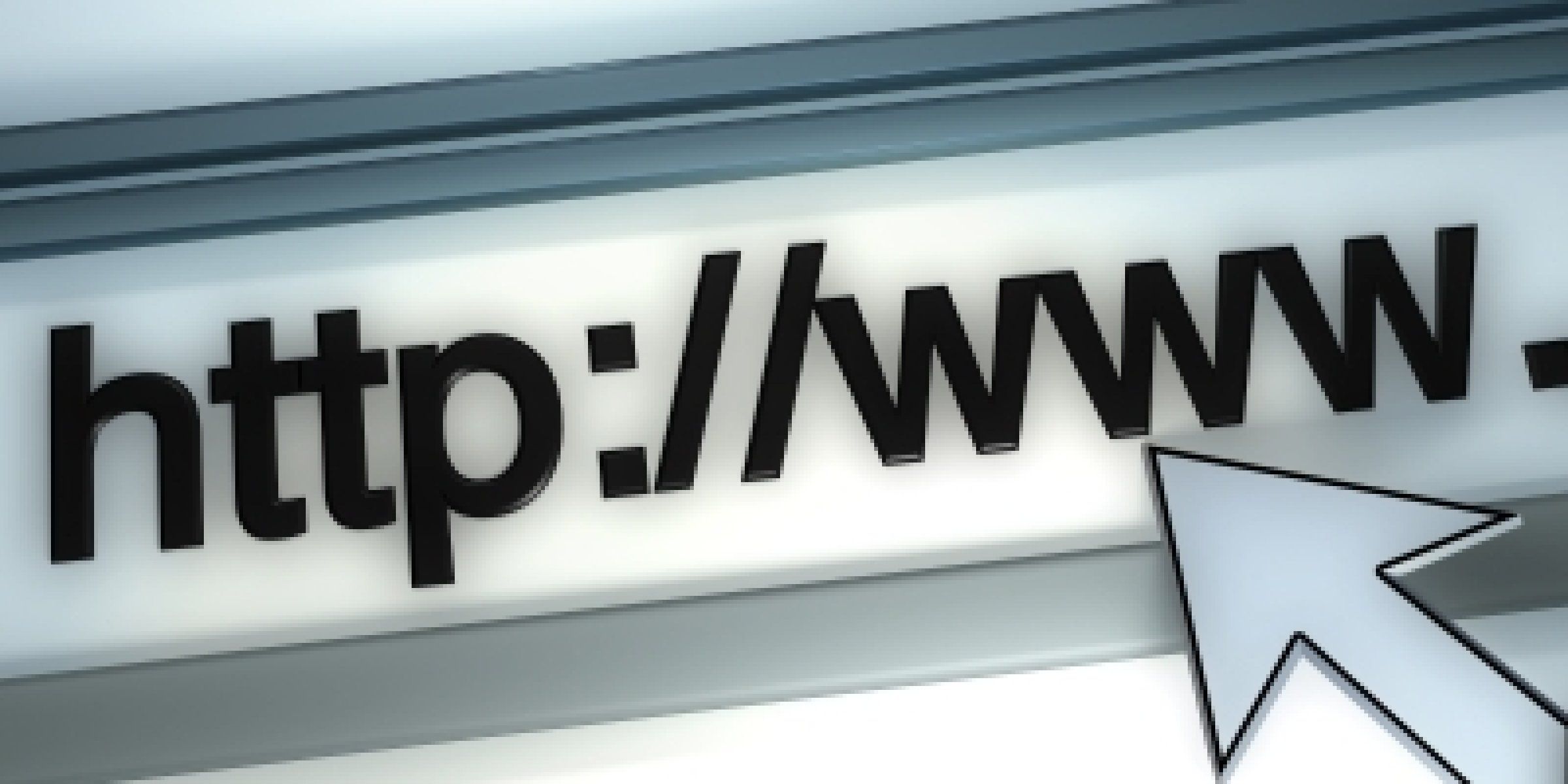
Pomocí nástroje Google Webmaster Tools v sekci Procházení --> Parametry adres URL můžete Googlu sdělit, jak má pracovat s adresami URL, které nabízejí stejný obsah. Konkrétně se jedná například o adresy generované e-shopem v momentě, kdy uživatel vyhledává konkrétní produkt přes různé filtry – např. při vyhledávání slova „kabelka“ může uživatel filtrovat výsledky podle typu, barvy, materiálu, ceny apod. Každá taková kombinace filtrů pak bude představovat jinou URL, bude však obsahovat stejné nebo podobné výsledky.
Pokud Google zjistí skupinku takovýchto URL s duplicitním obsahem, vybere z nich pomocí svého algorytmu jednu, která podle něj všechny tyto adresy reprezentuje nejlépe (má například největší množství obsahu), to vše za účelem zlepšení přesnosti jejího hodnocení a výsledků ve vyhledávání Google. Může se však stát, že se Googlu takovouto preferovanou adresu URL nepodaří vybrat. V takovém případě (abyste mu zabránili v procházení duplicitních adres) právě můžete použít nástroj Parametry adres URL, kde mu oznámíte, jak má zpracovat adresy URL s konkrétními parametry a informujete ho o účelu parametrů, které se na vašem webu vyskytují.
Parametry obecně spadají do dvou kategorií – aktivní (mohou měnit obsah stránky) a pasivní (obsah stránky nemění). Aktivní parametry například mění pořadí zobrazení obsahu, mohou obsah zúžovat (např. boty velikosti 39) či jinak blíže určovat, nabízet patřičnou jazykovou verzi, stránkovat obsah aj. Pasivní parametry často slouží ke sledování návštěvnosti a referrerů - např. různé sessionid, které vedou ke stejnému obsahu, ale nijak jej neovlivňují
(http://www.example.com/products/women/dresses?sessionid=12345 a http://www.example.com/products/women/dresses?sessionid=123456).Jak tedy říci Googlu, jak má pracovat s daným parametrem? V sekci Parametry adres URL klikněte na Přidat parametr (screen1). Parametr musíte zadat přesně tak, jak je v URL, jelikož nástroj rozlišuje velká a malá písmena. Dále nastavte, zda se jedná o parametr aktivní či pasivní. Pokud je aktivní, vyberte možnost Ano, mění, reorganizuje nebo zužuje obsah stránky. Nastavte, jak přesně ovlivňuje obsah stránky (třídí, zužuje, specifikuje, překládá, stránkuje, jiné; screen 2). Nyní se nabízejí 4 možnosti adres s tímto parametrem, které má Googlebot procházet (screen 3):
1. Nechat rozhodnutí na prohledávači Googlebot
- toto je vhodná univerzální možnost, pokud si nejste jisti, jak se parametr chová v rámci webu
2. Každou adresu URL
- tímto dáte Googlu vědět, že adresy URL s jedinečnými hodnotami konkrétního parametru nejsou duplicitní (mají rozdílný obsah) – např. přidám-li do nástroje parametr productid, pak URL, které bude obsahovat productid=123 bude Google považovat za jinou než totožnou URL lišící se pouze číslem za productid456 (konkrétně např. http://www.prikladshopu.cz/kabelky/real.htm?productid=123 není duplicitní s
http://www.prikladshopu.cz/kabelky/real.htm?productid=456).
3. Pouze adresy URL s hodnotou (zadejte)
- poté, co zadáte hodnotu parametru, bude Google procházet pouze URL, ve kterých je parametr nastaven přesně na tuto hodnotu
- toto využijete zejména u parametrů, které se používají ke změně pořadí zobrazení jinak stejného obsahu (např. parametr sort=price_low a sort=price_high; zakázáním jednoho z nich zabráníte tomu, aby Google procházel stejný, pouze jinak seřazený, obsah dvakrát)
4. Žádné adresy URL
- Google nebude procházet žádné adresy, které obsahují ten konkrétní zadaný parametr
- například můžete zakázat procházení adres s parametry pricefrom a priceto (cena od a do), jelikož tentýž obsah je k dispozici již na adrese bez těchto parametrů – např.
http://www.prikladshopu.cz/search?category=shoe&brand=nike&color=red&size=5&pricefrom=10&priceto=1000vs.
http://www.prikladshopu.cz/search?category=shoe&brand=nike&color=red&size=5.

